Ricevi il messaggio "Errore di connessione al server" mentre provi a utilizzare Omegle nel tuo browser web? Il sito potrebbe avere ha bannato il tuo indirizzo IP oppure il tuo browser potrebbe avere un problema tecnico. Ti mostreremo vari modi per risolvere il problema in modo che tu possa tornare a chattare con estranei.
Altri possibili motivi per cui non puoi connetterti a Omegle sono il fatto che Omegle non è attivo, i cookie del tuo browser sono problematici, la cache DNS è danneggiata e altro ancora.
Controlla se Omegle è inattivo
Quando non è possibile accedere a un sito, la prima cosa da controllare è se il sito sta affrontando un'interruzione. Nel tuo caso, i server di Omegle potrebbero essere inattivi, causando la visualizzazione di un messaggio di errore nel tuo browser web.
Puoi verificare se il sito non è disponibile utilizzando uno strumento online come Downdetector. Questo sito ti dirà se Omegle sta riscontrando un problema con il server. In tal caso, dovrai attendere finché l'azienda non risolverà il problema e ripristinerà il sito.
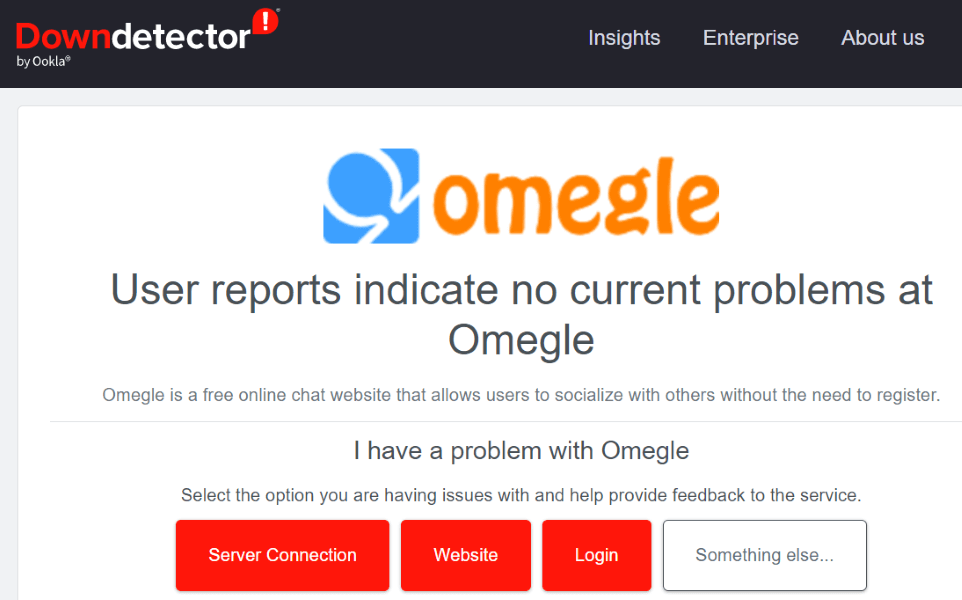
Purtroppo non puoi fare nulla per risolvere il problema.
Disattiva o attiva la tua VPN
Quando Omegle rifiuta la tua richiesta di accesso, è possibile che il tuo indirizzo IP venga bannato.
Se utilizzi un VPN mentre accedi a Omegle, disattiva il servizio VPN e verifica se questo risolve il problema. Questo dovrebbe risolvere il tuo problema se Omegle ha bloccato l'indirizzo IP della tua VPN.
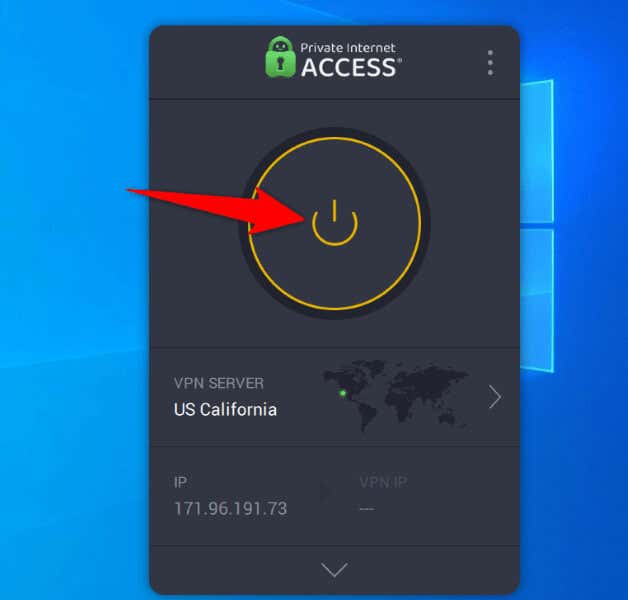
Se non utilizzi già una VPN, il tuo indirizzo IP predefinito potrebbe essere vietato. In questo caso, utilizzare un'app VPN per cambiare il tuo indirizzo IP in modo da non essere più bannato su Omegle.
Utilizza un altro browser Web
I problemi tecnici del tuo browser web possono impedirti di connetterti correttamente a Omegle, causando l'errore che stai riscontrando. In questo caso, puoi passare temporaneamente a browser Web diverso sul computer per risolvere il problema.
Ad esempio, se utilizzi Google Chrome, passa a Mozilla Firefoxe verifica se si connette a Omegle. Se l'altro browser si connette correttamente al sito, il tuo browser precedente ha un problema.
In tal caso, disattiva le estensioni del tuo browser web e verifica se questo risolve il problema. Puoi anche considerare ripristinando le impostazioni di fabbrica del browser web.
Riavvia il router
Un altro motivo per cui appare il messaggio "Errore di connessione al server" su Omegle è che il tuo router non funziona correttamente. Ad esempio, il tuo router potrebbe avere un piccolo problema che impedisce al tuo browser di connettersi ai siti scelti..
In questo caso, puoi riavvia il router potenzialmente risolvere i tuoi problemi di connettività. Riavviare la maggior parte dei router è facile: basta premere il pulsante di Accensionesul dispositivo. Se il tuo non dispone di quel pulsante, utilizza l'interruttore della presa di corrente per spegnere e riaccendere il dispositivo.
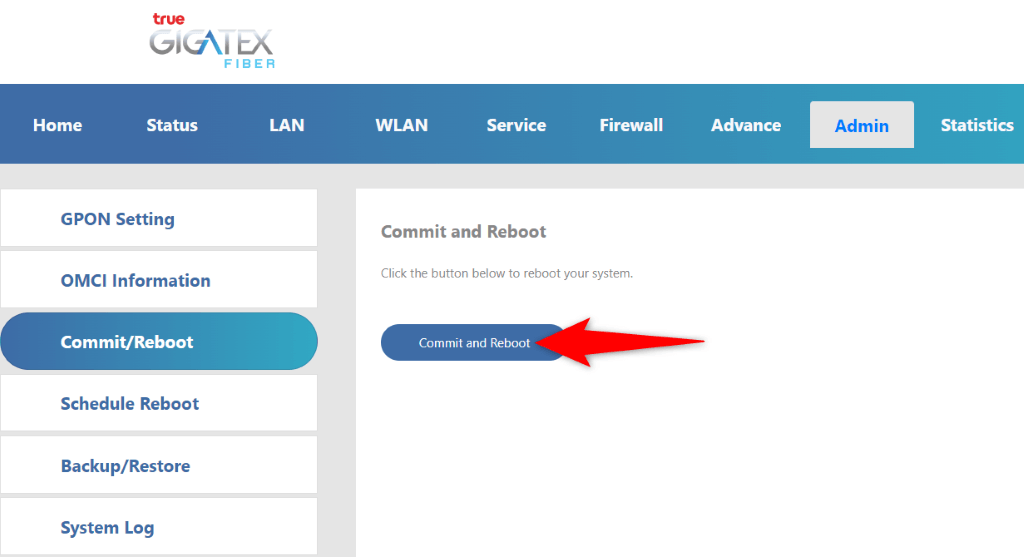
Puoi riavviare alcuni router accedendo alla pagina delle impostazioni nel tuo browser web e scegliendo un'opzione come Conferma e riavvia.
Utilizza un'altra connessione Internet
Se ancora non riesci ad accedere a Omegle, cambia la connessione Internet e verifica se questo risolve il problema. Il tuo provider di servizi Internet potrebbe aver bloccato Omegle oppure Omegle potrebbe aver bloccato il tuo ISP.
Fortunatamente, non è necessario avere una nuova connessione Internet per utilizzare questo metodo. Puoi semplicemente trasforma il tuo Android o i phone in un hotspot wireless e connettere il tuo computer a quell'hotspot per accedere a Omegle. Questo hotspot funge da nuova connessione Internet per il tuo computer.
Se riesci ad accedere al sito senza errori con l'hotspot del tuo smartphone, è probabile che il problema riguardi il tuo ISP. In questo caso, parla con il tuo provider Internet e loro dovrebbero essere in grado di aiutarti.
Cancella i cookie del browser web
I siti web utilizzano i cookie del browser per salvare le sessioni di accesso e le preferenze personali. A volte questi cookie si danneggiano, impedendo al sito di leggere i dati dei cookie. Ciò può portare i siti a visualizzare vari messaggi di errore.
Un modo per risolvere questo problema è cancella i cookie di Omegle nel tuo browser web. In questo modo si eliminano le preferenze personali che Omegle ha impostato nel tuo browser, consentendo al sito di inserire un nuovo cookie.
Google Chrome
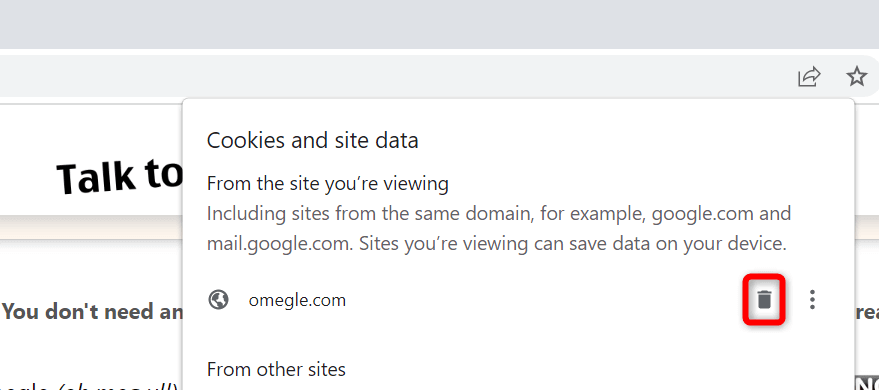
Mozilla Firefox
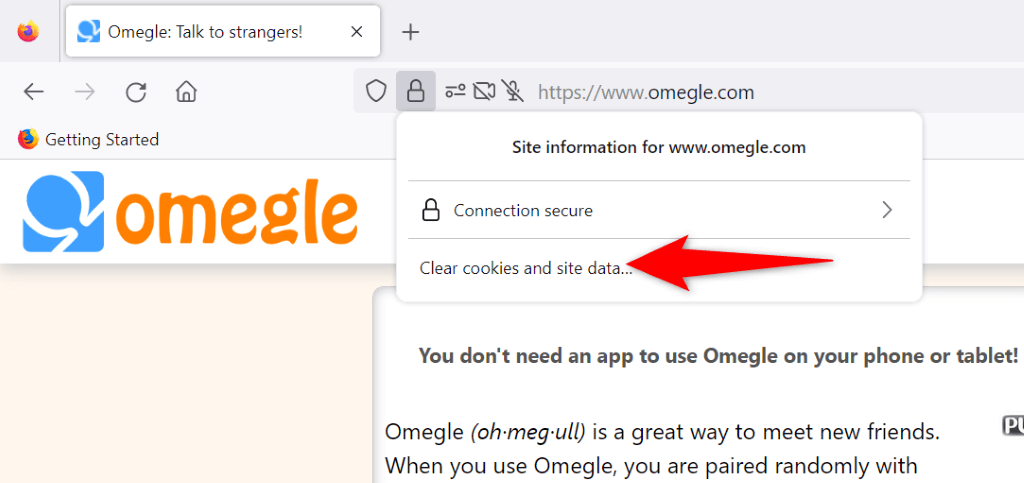
Microsoft Edge
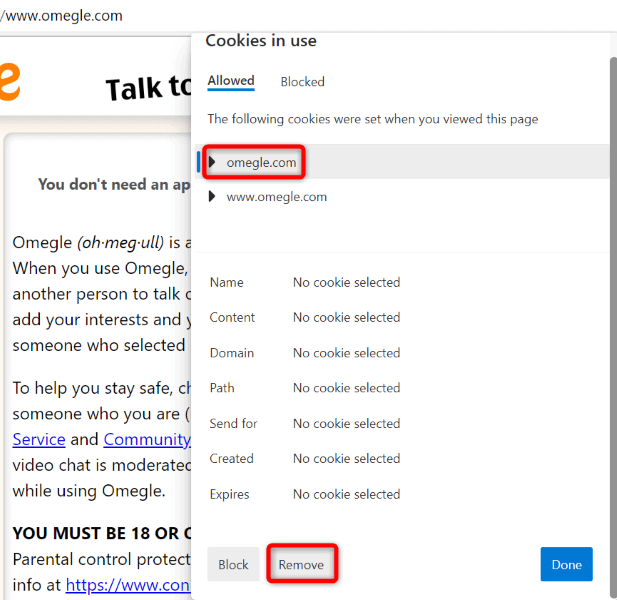
Svuota la cache DNS del tuo computer
Se il problema Omegle "Errore di connessione al server" persiste, la cache DNS del tuo computer Windows o Mac potrebbe essere danneggiata. Questa cache aiuta le tue app abilitate a Internet a tradurre rapidamente i nomi di dominio in indirizzi IP. Una cache danneggiata impedisce che questo processo avvenga.
Puoi risolvere il problema entro svuotando la cache DNS corrotta. Non perdi i tuoi dati personali quando lo fai.
Su Windows
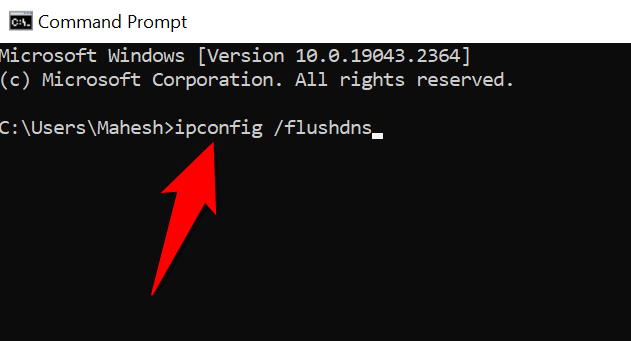
Su macOS
sudo dscacheutil -flushcache; sudo killall -HUP mDNSResponder
Risolvi gli errori di connessione al server di Omegle utilizzando vari modi
Omegle visualizza il messaggio "Errore di connessione al server " per vari motivi. Una volta identificato l'elemento che causa il problema e risolto il problema utilizzando i metodi descritti sopra, il problema dovrebbe essere risolto..
Potrai quindi accedere a Omegle e chattare tramite messaggi di testo e video con sconosciuti per tutto il tempo che desideri. Buona chiacchierata!
.